Come configurare Internet Vodafone
Sei appena passato a Vodafone e non riesci a navigare in 4G o 5G sul tuo smartphone? Non disperare. Il telefonino non ha nessun problema. Quasi sicuramente a impedirti l'accesso a Internet è un semplice errore nella configurazione del dispositivo.
Per risolvere la questione – ti do subito una bella notizia – non hai bisogno né di perdere tempo con il servizio clienti del gestore né di importunare il tuo amico “smanettone”, quello che ti aiuta sempre quando hai un problema con il mondo dell'informatica e delle nuove tecnologie in generale. Tutto ciò che devi fare è prenderti cinque minuti di tempo libero e mettere in pratica le indicazioni che trovi di seguito, in men che non si dica imparerai come configurare Internet Vodafone in modo da usare la connessione dati con il tuo smartphone o il tuo tablet, promesso! La stessa cosa può essere fatta con un'eventuale chiavetta Internet in tuo possesso.
Come dici? Stai avendo problemi di configurazione con la linea Vodafone di casa? Non devi preoccuparti, posso esserti d'aiuto anche in questo. Ora però basta chiacchierare e passiamo all'azione. Posizionati bello comodo e concentrati sulla lettura di questo tutorial. Sono sicuro che, alla fine, potrai dirti ben contento e soddisfatto dei risultati ottenuti.
Indice
- Configurazione Internet Vodafone smartphone
- Come configurare Internet key Vodafone
- Configurazione Internet Vodafone: router
Configurazione Internet Vodafone smartphone
Desideri capire come effettuare la configurazione Internet Vodafone su smartphone? Allora segui le istruzioni relative ad Android e iPhone che trovi qui sotto. Posso assicurarti già che configurare SIM Internet Vodafone è un vero e proprio gioco da ragazzi.
Come configurare Internet Vodafone su Android
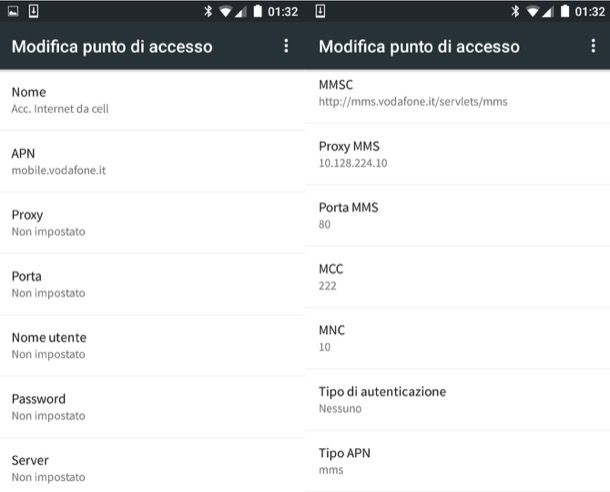
Se quello che vuoi fare è configurare Internet Vodafone su Android, non solo su smartphone, ma anche su tablet (non cambia nulla), il primo passo che devi compiere è selezionare l'icona delle Impostazioni (quella a forma di ruota d'ingranaggio) che torvi nella home screen e/o nel drawer del sistema, selezionare la voce Altro o Altre reti nella schermata successiva e poi quella Reti cellulari o Reti mobili.
Nella nuova schermata che a questo punto ti viene mostrata, seleziona la voce Nomi punti di accesso oppure quella Profili, premi sul pulsante (+) collocato in alto a destra oppure sfiora il tasto Menu e scegli la dicitura Nuovo APN dal riquadro che compare, dunque compila il modulo proposto solo con i parametri di seguito riportati, in modo da eseguire la configurazione Internet Vodafone Xiaomi o di qualsiasi altra marca di smartphone o tablet.
- Nome: Acc. Internet da cell (su smartphone); Internet (su tablet)
- APN: mobile.vodafone.it (su smartphone); web.omnitel.it (su tablet)
- MMCC: 222
- MNC: 10
- Tipo APN: default,supl
- Protocollo APN: IPv4
- Protocollo roaming APN: IPv4
- Attiva/disattiva APN: APN attivato
Per salvare le modifiche, fai tap sul pulsante Menu che si trova in alto a destra, seleziona la voce Salva dal riquadro che si apre e il gioco è fatto. Successivamente, recati nella sezione Tipo di rete preferito oppure Modalità rete che trovi nella schermata Reti cellulari o Reti mobili di cui sopra e se non è presente metti un segno di spunta accanto alla voce 4G o 5G, a seconda delle tue preferenze e del tipo di rete supportata dal tuo device.
Adesso, per abilitare l'uso della rete dati, torna nella schermata Reti cellulari o Reti mobili di cui sopra, individua la dicitura Connessione dati e sposta su ON la relativa levetta. A questo punto, la procedura per configurare Internet Vodafone può dirsi conclusa e dovresti essere perfettamente in grado di navigare in Rete usando il tuo dispositivo.
Se poi vuoi effettuare anche la configurazione degli MMS, torna nuovamente nella schermata Reti cellulari oppure Reti mobili di cui sopra, avvia la creazione di un nuovo APN procedendo come ti ho già spiegato e compila il modulo proposto solo con i dati riportati di seguito, dopodiché salva il tutto ed è fatta.
- Nome: MMS Vodafone
- APN: mms.vodafone.it
- MMSC: http://mms.vodafone.it/servlets/mms
- Proxy MMS: 10.128.224.10
- Porta MMS: 80
- MMCC: 222
- MNC: 10
- Tipo APN: mms
- Protocollo APN: IPv4
- Protocollo roaming APN: IPv4
- Attiva/disattiva APN: APN attivato
Tieni presente che le indicazioni relative alle voci delle impostazioni di Android che ti ho fornito poc'anzi potrebbero differire rispetto a quanto da te visualizzato sul display, a seconda della versione esatta del sistema operativo che stai usando e di marca e modello del dispositivo.
Come configurare Internet Vodafone su iPhone
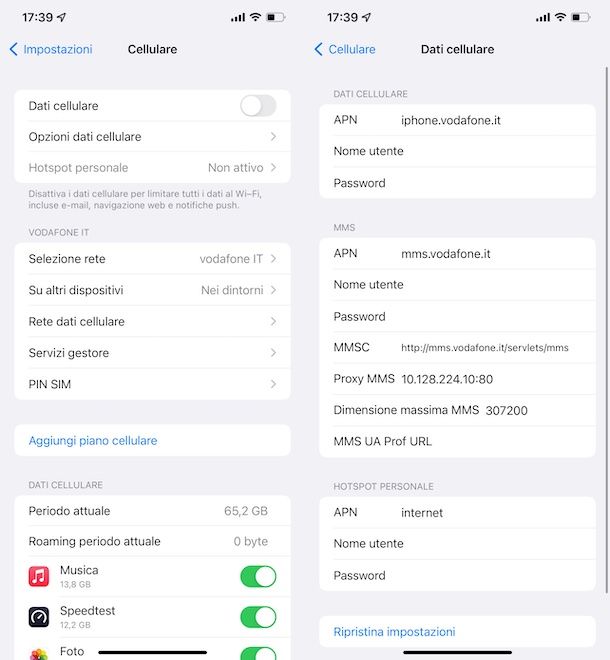
Ti stai domandando come configurare Internet Vodafone su iPhone oppure come configurare Internet Vodafone iPad (non sussistono differenze)? Se le cose stanno così, provvedi a sfiorare l'icona delle Impostazioni (quella a forma di ruota d'ingranaggio) che trovi nella home screen e/o nella Libreria app di iOS, dopodiché seleziona la voce Cellulare. Se però utilizzi il sistema dual-SIM di iPhone mediante eSIM, devi andare nel menu Impostazioni > Cellulare > [linea di tuo interesse nella sezione “SIM”] > Rete dati cellulare.
Nella nuova schermata proposta, seleziona la dicitura Rete dati cellulare e compila il modulo proposto solo con i dati di seguito riportati.
Dati cellulare
- APN: iphone.vodafone.it (su iPhone); web.omnitel.it (su iPad)
Hotspot personale- APN — internet
Successivamente, raggiungi nuovamente la schermata Cellulare e sfiora la dicitura Opzioni dati cellulare, quindi quella Voce e dati e imposta l'opzione 4G, 5G Auto oppure 5G attivo, a seconda delle tue preferenze e del tipo di rete supportata.
Per abilitare l'uso della rete dati, invece, torna ancora nella schermata Cellulare e porta su ON l'interruttore che trovi accanto alla voce Dati cellulare. A questo punto, dovresti finalmente essere in grado di navigare su Internet con la rete dati di Vodafone.
Se poi vuoi abilitare il tuo dispositivo anche alla ricezione e all'invio degli MMS, torna nella schermata Rete dati cellulare di cui sopra e compila il modulo che ti viene proposto solo con i dati indicati di seguito, lasciando inalterati i parametri già impostati in precedenza.
MMS
- APN: mms.vodafone.it
- MMSC: http://mms.vodafone.it/servlets/mms
- Proxy MMS: 10.128.224.10:80
- Dimensione massima MMS: 307200
Ora torna alla schermata precedente per salvare i cambiamenti e il gioco è fatto, il tuo dispositivo a marchio Apple sarà in grado di ricevere e inviare gli MMS senza problemi.
Come configurare Internet key Vodafone

Sei finito su questa mia guida perché desideroso di scoprire come configurare Internet key Vodafone? Se le cose stanno così, ti informo che se possiedi una chiavetta Internet di tua proprietà in cui hai inserito una SIM Vodafone, per abilitare l'uso della connessione tramite quest'ultima non devi far altro che collegare il dispositivo al computer, accedere al relativo pannello di configurazione e impostare in esso i parametri richiesti, che sono praticamente gli stessi di quelli che ti ho già indicato per gli smartphone.
Purtroppo non posso essere più preciso, in quanto i passaggi da effettuare variano in base a marca e modello delle Internet key, ma per eventuali approfondimenti puoi fare riferimento alla manualistica della tua chiavetta Internet, oltre che alla sezione dedicata al supporto e all'assistenza del relativo produttore.
Tieni poi presente che sempre usando i parametri per configurare Internet Vodafone che ti ho già fornito puoi impostare l'uso della connessione dati del gestore anche sui router portatili. A questo proposito, se può esserti d'aiuto ti suggerisco di consultare la mia guida dedicata specificamente a questo tipo di dispositivi.
Se, invece, possiedi la Internet Key di Vodafone è ancora più semplice, in quanto per poterla usare con la rete dai del gestore non devi eseguire alcuna configurazione particolare. Ti basta collegare la Internet key al computer, avviare il relativo software, premere sul pulsante per stabilire la connessione nella finestra mostrata sullo schermo ed è fatta. Per ulteriori approfondimenti, puoi consultare l'apposita pagina di supporto sul sito Vodafone.
Configurazione Internet Vodafone: router

Vediamo, infine, come effettuare la configurazione Internet Vodafone router, quindi come impostare il modem/router per il servizio dati e voce con la connessione della linea fissa, quella in fibra ottica (oltre che con l'ADSL, per le zone coperte solo da questa tecnologia). Se possiedi un modem/router di tua proprietà, il primo passo che devi compiere è quello collegare il dispositivo alla presa elettrica e alla linea telefonica e premere sull'eventuale pulsante di accensione.
Successivamente, collega il computer al modem, possibilmente via cavo Ethernet, altrimenti in Wi-Fi (in questo caso, seleziona la rete generata e digita la password eventualmente richiesta), dopodiché apri il browser e collegati all'indirizzo IP del modem/router, digitando quest'ultimo nella barra degli indirizzi e premendo poi il pulsante Invio sulla tastiera. Generalmente, l'indirizzo IP del modem è 192.168.1.1 oppure 192.168.0.1, ma se nessuno dei due si rivela corretto puoi leggere la mia guida su come trovare indirizzo IP router per risolvere.
Per accedere al pannello di controllo del modem/router, ti verrà richiesto di digitare un nome utente e una password. Di solito la combinazione da utilizzare è admin/admin oppure admin/password, ma a volte bisogna usare altre impostazioni e se questo è il tuo caso puoi leggere il mio tutorial dedicato a come vedere la password del modem per risolvere.
Dopo aver eseguito l'accesso al pannello di controllo del modem/router, dovrebbe partire in automatico la procedura di configurazione iniziale del dispositivo. Molto spesso è in grado di rilevare in maniera automatica i parametri per connettersi a Internet relativi a Vodafone. Se si verifica ciò, la cosa viene notificata sullo schermo e non bisogna fare nient'altro, se non premere sui tasti per avanzare con la procedura, sino a quando compare un messaggio indicante che il tutto si è concluso con successo e che quindi è possibile iniziare a navigare su Internet.
Se, invece, il modem/router non riesce a “captare” da sé i parametri, bisogna configurare Internet Vodafone manualmente. Per riuscirci, recati nella sezione dedicata alla gestione dei servizi Internet e compila i campi proposti solo con i parametri di seguito riportati, in base al tipo esatto di connessione in fibra ottica in essere.
Fibra FTTC
- Velocità di connessione fino a 200Mbps
- Standard fisico: VDSL2
- Ecapsulation: PTM
- VLAN: 1036
- Username: vodafoneadsl
- Password: vodafoneadsl
- NAT: attivo
- Velocità di connessione fino a 1Gbps
- Standard fisico: FTTH
- Ecapsulation: VLAN Ethernet 802.1q
- VLAN: 1036
- Username: vodafoneadsl
- Password: vodafoneadsl
- NAT: attivo
Fibra FTTH
- SIP Domain: ims.vodafone.it
- SIP Protocol : UDP Port 5060
- Codec voce (in ordine di priorità)
- G.711 A-law
- G.729
- Codec Fax (in alternativa):
- G.711 A-law
- T.38
ADSL
- Standard fisico: ADSL 2+
- Ecapsulation: ATM LLC
- VPI/VCI: 10/36
- Username: vodafoneadsl
- Password: vodafoneadsl
- NAT: attivo
Da notare che per consentire la fruizione del servizio voce, il modem/router deve supportare la configurazione automatica degli IP di servizio tramite query DNS di tipo SRV (RFC 2782). Per ottenere i parametri relativi alla tua linea telefonica e completare la configurazione, attieniti alle indicazioni contenute nell'allegato alla documentazione contrattuale ricevuta in sede di conclusione del contratto oppure reperiscile accedendo all'area Fai da te di Vodafone.
Inoltre, è consigliabile impostare i seguenti ulteriori parametri, qualora disponibili sull'apparato.
- Packetization Time: 20ms
- Expire Time: 3600
- DSCP Marking (decimale): 34
- Register fetch/Fetching bindings: NO
- Supporto toni DTMF: RFC 2833, InBand, SIP INFO
- VAD (Voice Activity Detection): non presente
- Supporto 100rel (messaggio PRACK) secondo RFC3262: abilitato
- Supporto UPDATE, secondo RFC3311: abilitato
Successivamente, salva le impostazioni cliccando sul tasto apposito, attendi l'eventuale riavvio del modem e dovresti finalmente essere in grado di navigare in Rete dai tuoi dispositivi. Per ulteriori approfondimenti in merito ai parametri di configurazione, puoi consultare l'apposita pagina di supporto presente sul sito di Vodafone.
Purtroppo non posso essere più preciso in merito ai passaggi da effettuare, in quanto tutto varia a seconda di marca e modello di modem, ma se la cosa può esserti d'aiuto puoi leggere le mie guide specifiche per gli apparati Netgear, D-Link e TP-Link.
Se, invece, stai adoperando la Vodafone Station, il modem proprietario di Vodafone, non devi effettuare alcuna configurazione, in quanto il dispositivo è già pronto per permetterti di navigare su Internet una volta collegato alla presa elettrica e acceso, come ti ho spiegato in dettaglio nei miei tutorial incentrati in maniera specifica su come entrare nella Vodafone Station e come configurare Vodafone Station.

Autore
Salvatore Aranzulla
Salvatore Aranzulla è il blogger e divulgatore informatico più letto in Italia. Noto per aver scoperto delle vulnerabilità nei siti di Google e Microsoft. Collabora con riviste di informatica e ha curato la rubrica tecnologica del quotidiano Il Messaggero. È il fondatore di Aranzulla.it, uno dei trenta siti più visitati d'Italia, nel quale risponde con semplicità a migliaia di dubbi di tipo informatico. Ha pubblicato per Mondadori e Mondadori Informatica.






